Microsoft アカウントを使用せずに CMD から Bitlocker 回復キーを取得する方法

この投稿では、CMD から、または Microsoft アカウントを使用せずに、Bitlocker 回復キーを取得する方法を説明します。 Bitlocker は、ハード ドライブを不正アクセスから暗号化する Windows デバイスのセキュリティ機能です。ただし、BitLocker によってデータがロックアウトされた場合は、48 桁の Bitlocker 回復キーを使用してデータにアクセスできます。

Microsoft アカウントなしで CMD から Bitlocker 回復キーを取得するにはどうすればよいですか?
Bitlocker 回復キーを取得するには、次の提案に従ってください。
コマンドプロンプトの使用
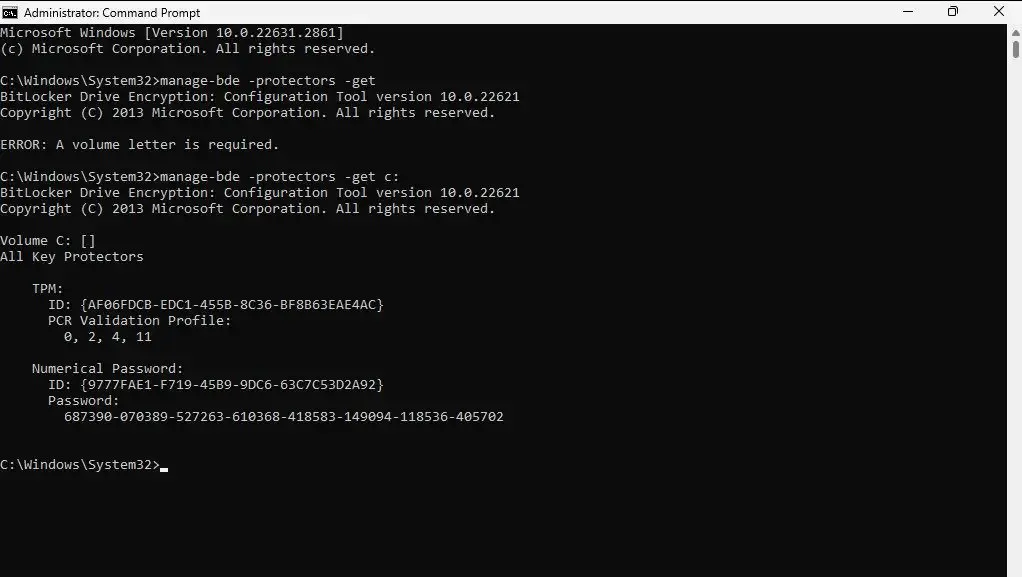
[スタート] をクリックし、cmd を検索してクリックします。 管理者として実行。
これにより、管理者特権でのコマンド プロンプトが開きます。次のコマンドを実行します。
manage-bde -protectors -get C:
ディレクトリに保存されているすべての Bitlocker 回復キーが表示されるようになります。これらのキーを使用して、暗号化されたドライブのロックを解除できます。
Windows PowerShell の使用
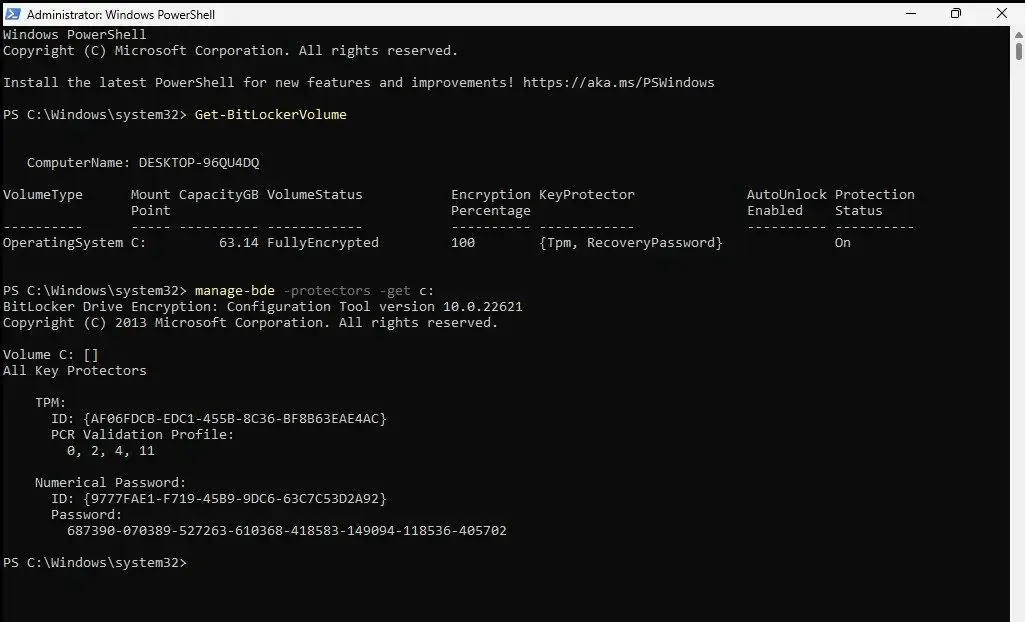
[スタート] をクリックし、Windows Powershell を検索してクリックします。 管理者として実行。
ここで、次のコマンドを実行します。
Get-BitLockerVolume
これにより、PC 上のすべての Bitlocker 暗号化ドライブのリストが表示されます。
次に、このコマンドを実行して回復キーを確認します。 VolumeId を暗号化されたドライブのドライブ文字に置き換えることを忘れないでください。
manage-bde -protectors -get [VolumeId]
48 桁の回復キーが表示されます。
cmdを使用してBitLockerのロックを解除するにはどうすればよいですか?
cmd を使用して Bitlocker ドライブ暗号化を削除するには、管理者特権のコマンド プロンプトでこのコマンドを実行します (manage-bde -unlock [Drive] -rp [Recovery password])。ここで、[ドライブ] をドライブ文字に置き換え、[回復パスワード] を 48 桁の回復パスワードに置き換えます。
回復キーなしで BitLocker 回復から抜け出すことはできますか?
BitLocker は高レベルのセキュリティを提供するように設計されており、回復キーは暗号化されたデータのロックを解除するための重要なコンポーネントです。したがって、バイパスは不可能であり、データ損失につながる可能性があります。ただし、一部のサードパーティ アプリは、これに役立つ可能性があると主張しています。


コメントを残す